ATEN US3310 User Manual
Displayed below is the user manual for US3310 by ATEN which is a product in the KVM Switches category. This manual has pages.
Related Manuals
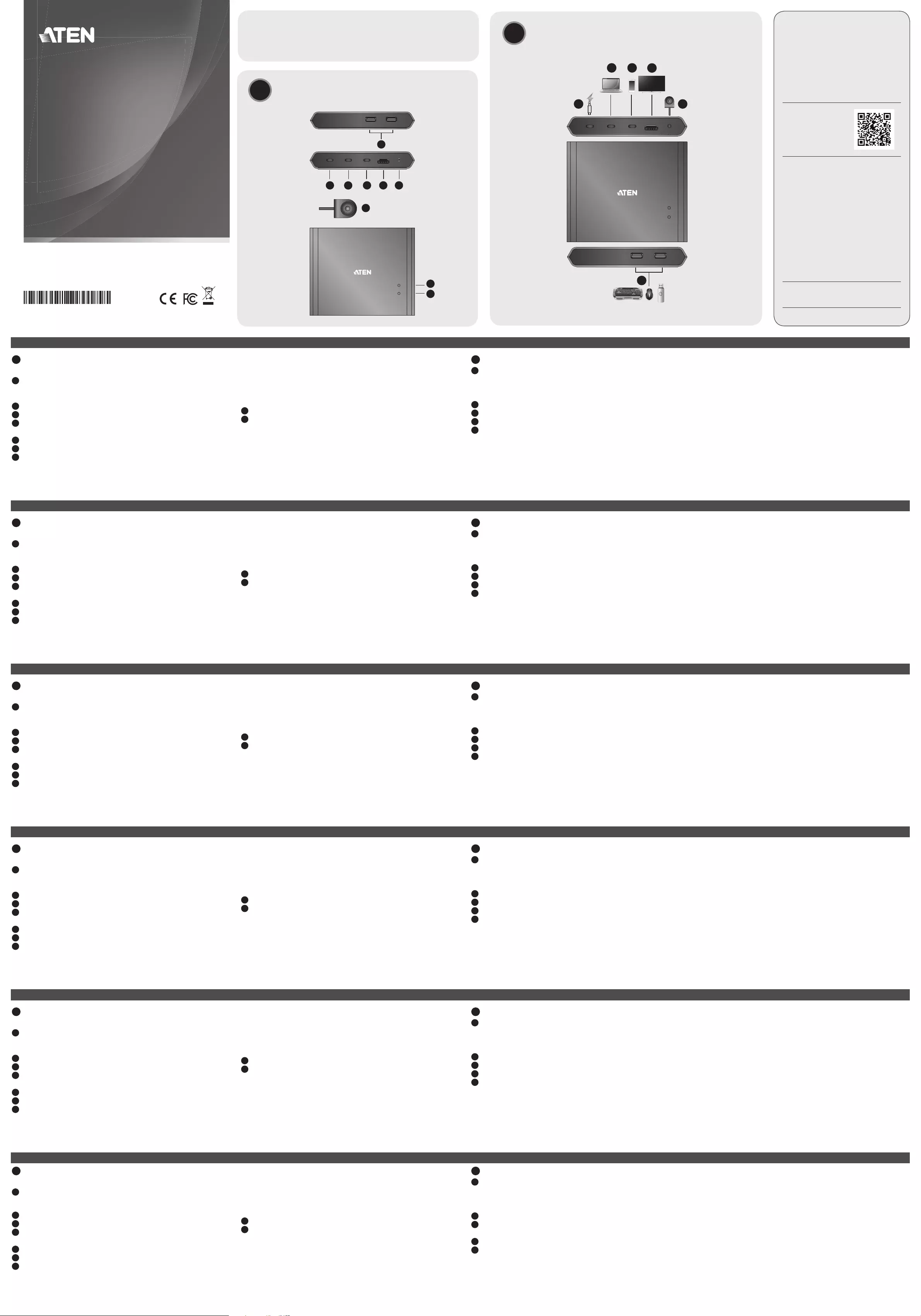
A
Обзор оборудования
Вид спереди
1 Порты USB 3.2 Gen 1 типа A
Вид сзади
1 Порт USB-C DC-in (подключение питания)*
2 Порт 1 USB 3.2 Gen 1 типа C (для ноутбука)a
3 Порт 2 USB 3.2 Gen 1 типа C (для Android в режимах: Samsung
Dex или Huawei Desktop Mode)b
4 Выходной порт HDMI
5 Гнездо 2,5 мм для селектора пульта ДУ
6 Селектор порта ДУ
a. Поддерживает возможность зарядки ноутбука по спецификации
USB-C PD с выходными напряжениями 5 В, 9 В, 15 В, 20 В*
b. Поддерживает макс. выходное напряжение 5 В и ток 2 А*
* Для зарядки устройства рекомендуется использовать адаптер
питания ограниченной мощности (LPS) соответствующий
спецификации USB-C PD мощностью выше 65 Вт. Минимальное
системное требование относительно питания для работы основных
функций USB и вывода видеосигнала составляет не менее 5 В, 3 А.
Вид сверху
1 Индикатор консоли (светодиодный, порт 1)
2 Индикатор консоли (светодиодный, порт 2)
Системные требования:
Компьютер с ОС Windows 10 и выше, портом USB-C и поддержкой
режима DP Alt Mode
Компьютер с ОС Mac OS X 10.12 и выше и портом USB-C
Смартфон на базе Android 8.0 или более поздней версии, портом
USB-C и поддержкой режима DP Alt Mode*
* Только Samsung и Huawei поддерживают режим работы,
аналогичный работе на ПК, остальные поддерживают только
режим зеркала
B
Установка оборудования
1 Вставьте кабель USB-C, соединяющий компьютер и мобильное
устройство, с задней стороны док-станции US3310*.
* Если необходимо зарядить ноутбук с использованием PD,
подключите компьютер к порту USB-C 1.
2 Подключите монитор HDMI к док-станции US3310.
3 Подключите источник питания USB-C согласно указанной
рекомендации.
4 Подключите периферийные USB-устройства к док-станции US3310.
5 Подключите селектор порта ДУ к гнезду 2,5 мм на док-станции
US3310.
Выбор порта
Нажмите на селектор порта (подсоединенный к док-станции
US3310), для переключения между 2 подсоединенными
устройствами-источниками (компьютер и/или мобильное
Док-станция US3310 с двумя портами USB-C Gen 1 и функцией сквозной передачи питания www.aten.com
устройство на базе Android).Светодиодный индикатор консоли
загорится, показывая текущую выбранную консоль.
Когда светодиодный индикатор начнет мигать, проверьте
энергопотребление периферийного USB-устройства.
Заявление
Samsung DeX является зарегистрированным приложением
компании Samsung Electronics. Док-станция US3310 не
производится, не спонсируется, не лицензируется и не
распространяется компанией Samsung Electronics.
Huawei Desktop Mode является зарегистрированным
приложением компании Huawei Technologies. Док-станция
US3310 не производится, не спонсируется, не лицензируется и не
распространяется компанией Huawei Technologies.
Список поддерживаемых мобильных устройств представлен в
руководстве пользователя по док-станции US3310.
A
Revisione Hardware
Vista anteriore
1 Porte Type 1 A di tipo USB 3.2
Vista posteriore
1 Porta DC-in USB-C *
2 USB 3.2 Gen 1 Type-C Porta 1 (Laptop)a
3 USB 3.2 Gen 1 Type-C Porta 2 (Android:Modalità Samsung Dex o
Huawei Desktop) b
4 Uscita HDMI
5 aJack da 2,5 mm per selettore porta remota
6 Selettore porta remota
a. Supporta la ricarica del laptop USB-C PD a uscita 5V, 9V, 15V, 20V *
b. Supporta max. uscita 5V, 2A *
* Per la ricarica del dispositivo, si consiglia un alimentatore PD USB-C con
capacità di alimentazione limitata (LPS) superiore a 65 Watt.Il requisito
minimo di alimentazione del sistema per le funzioni USB di base e l'uscita
video deve essere almeno 5V, 3A.
Vista dall'alto
1 Indicatore della console (porta 1 LED)
2 Indicatore della console (porta 2 LED)
Requisiti di sistema:
Windows 10 e versioni successive, computer abilitato per USB-C con
modalità DP Alt
Mac OS X 10.12 e versioni successive, computer abilitato per USB-C
Android 8.0 e versioni successive, Smartphone abilitato per USB-C con
modalità DP Alt *
* Solo Samsung e Huawei supportano il funzionamento simile al PC, altri
supportano solo la modalità mirror
B
Installazione Hardware
1 Collegare il cavo USB-C tra il computer e/o il dispositivo mobile sul
retro dell'US3310 *.
* Se è necessario caricare il portatile PD, collegare il computer alla porta
USB-C 1.
2 Collegare un monitor HDMI all'US3310.
3 Collegare l'alimentazione USB-C come raccomandato.
4 Collegare i dispositivi periferici USB all'US3310.
5 Collegare il Selettore porta remota nel jack da 2,5 mm sull'US3310.
Selezione porta
Fare clic sul Selettore Porta (collegato all'US3310) per passare tra i 2
dispositivi sorgente collegati (computer e/o dispositivo mobile Android).
Il LED indicatore console si accenderà per indicare quale console è
attualmente selezionata.
US3310 Switch USB-C Gen 1 Dock a 2 porte con Power Pass-through www.aten.com
Quando il LED inizia a lampeggiare, controllare il consumo energetico della
periferica USB.
Dichiarazione
Samsung DeX è un'applicazione registrata di Samsung Electronics.US3310
non è prodotto, sponsorizzato, concesso in licenza o distribuito da
Samsung Electronics.
La modalità desktop Huawei è un'applicazione registrata di Huawei
Technologies.US3310 non è prodotto, sponsorizzato, concesso in licenza o
distribuito da Huawei Technologies.
Per un elenco dei dispositivi mobili di supporto, consultare il manuale
utente dell'US3310.
A
Revisión del hardware
Vista frontal
1 Puertos USB 3.2 Gen 1 Type-A
Vista posterior
1 Puerto de entrada DC USB-C*
2 Puerto 1 USB 3.2 Gen 1 Type-C (portátil)a
3 Puerto 2 USB 3.2 Gen 1 Type-C (Android: Samsung Dex o modo
Huawei Desktop)b
4 Puerto de salida HDMI
5 Conector de 2,5mm para selector de puertos remotos
6 Selector de puertos remotos
a. Soporta carga de portátil USB-C PD con 5V, 9V, 15V, 20V de salida*
b. Soporta máx. 5V, 2A de salida*
* Para cargar el dispositivo, se recomienda un adaptador de corriente USB-C
PD con certifi cación de fuente de alimentación limitada (LPS) de más de 65
vatios. El requisito mínimo de alimentación del sistema para las funciones
básicas con USB y salida de vídeo debe ser al menos 5V, 3A.
Vista superior
1 Indicador de consola (LED del puerto 1)
2 Indicador de consola (LED del puerto 2)
Requisitos del sistema:
Windows 10 o superior, ordenador compatible con USB-C con modo DP Alt
Ordenador Mac OS X 10.12 o superior, compatible con USB-C
Smartphone Android 8.0 o superior, compatible con USB-C con modo DP
Alt*
* Solo Samsung y Huawei admiten operaciones similares a un PC, otros
solo admiten el modo espejo
B
Instalación del hardware
1 Enchufe el cable USB-C entre su ordenador y/o su dispositivo móvil en
la parte posterior del US3310*.
* Si necesita cargar un ordenador portátil con PD, conecte su
ordenador al puerto 1 del USB-C.
2 Conecte un monitor HDMI al US3310.
3 Enchufe la fuente de alimentación USB-C como se recomienda.
4 Enchufe sus dispositivos periféricos USB al US3310.
5 Enchufe el selector de puertos remotos en el conector de 2,5mm del
US3310.
Selección de puerto
Haga clic en el selector de puertos (conectado al US3310) para cambiar
entre los 2 dispositivos fuente conectados (ordenador y/o dispositivo móvil
Android). El indicador LED de la consola se iluminará para indicar qué
consola está seleccionada actualmente.
Conmutador estación US3310 de 2 puertos USB-C Gen 1 con transferencia de energía www.aten.com
Si el LED comienza a parpadear, verifi que el consumo de energía de su
dispositivo periférico USB.
Declaración
Samsung DeX es una aplicación registrada de Samsung Electronics.
US3310 no es fabricado, patrocinado, licenciado o distribuido por
Samsung Electronics.
El modo Huawei Desktop es una aplicación registrada de Huawei
Technologies. El US3310 no es fabricado, patrocinado, licenciado o
distribuido por Huawei Technologies.
Para obtener una lista de dispositivos móviles compatibles, consulte el
manual del usuario del US3310.
A
Hardware Übersicht
Ansicht von vorne
1 USB 3.2 Gen 1 Typ-A Ports
Ansicht von hinten
1 USB-C DC - Eingang Port*
2 USB 3.2 Gen 1 Typ-C Port 1 (Laptop)a
3 USB 3.2 Gen 1 Typ-C Port 2 (Android: Samsung Dex oder Huawei
Desktop Modus)b
4 HDMI Ausgang
5 2,5mm Buchse für Remote-Port-Wähler
6 Remote-Port-Wähler
a. Unterstützt USB-C PD Laptop Aufl adung bei 5V, 9V, 15V, 20V Ausgang*
b. Unterstützt max. 5V, 2A Ausgang*
* Zum Aufl aden des Geräts wird ein von der Limited Power Source (LPS)
zertifi ziertes USB-C PD Netzteil über 65 Watt empfohlen. Der minimale
Systemleistungsbedarf für die grundlegenden USB-Funktionen und den
Videoausgang sollte mindestens 5V, 3A betragen.
Ansicht von oben
1 Konsolenanzeige (Port 1 LED)
2 Konsolenanzeige (Port 2 LED)
Systemanforderungen:
Windows 10 und höher, USB-C-fähiger Computer mit DP Alt Modus
Mac OS X 10.12 und höher, USB-C-fähiger Computer
Windows 8.0 und höher, USB-C-fähiges Smartphone mit DP Alt Modus*
* Nur Samsung und Huawei unterstützen den PC-ähnlichen Betrieb,
andere unterstützen nur den Spiegelmodus
B
Hardware Installation
1 Schließen Sie das USB-C Kabel zwischen Ihrem Computer und/oder
Ihrem mobilen Gerät an der Rückseite des US3310* an.
* Wenn Sie den PD-Laptop aufl aden möchten, schließen Sie Ihren
Computer bitte an den USB-C Port 1 an.
2 Schließen Sie einen HDMI-Monitor an den US3310 an.
3 Schließen Sie die USB-C Stromversorgung wie empfohlen an.
4 Schließen Sie Ihre USB-Peripheriegeräte an den US3310 an.
5 Schließen Sie den Remote-Port-Wähler an die 2,5mm Buchse des
US3310 an.
Portauswahl
Klicken Sie auf die Port-Wähler (verbunden mit dem US3310), um
zwischen den beiden angeschlossenen Quellgeräten (Computer und/oder
Android Mobilgerät) umzuschalten. Die LED der Konsole leuchtet auf und
zeigt an, welche Konsole gerade ausgewählt ist.
US3310 2-Port USB-C Gen 1 Dock Switch mit Strom Passthrough www.aten.com
Wenn die LED zu blinken beginnt, überprüfen Sie bitte den
Stromverbrauch Ihres USB-Peripheriegerätes.
Erklärung
Samsung DeX ist eine registrierte Anwendung von Samsung Electronics.
Der US3310 wird von Samsung Electronics nicht hergestellt, gesponsert,
lizenziert oder vertrieben.
Der Huawei Desktop Modus ist eine registrierte Anwendung von Huawei
Technologies. Der US3310 wird von Huawei Technologies nicht hergestellt,
gesponsert, lizenziert oder vertrieben.
Eine Liste der unterstützten mobilen Geräte fi nden Sie im
Benutzerhandbuch des US3310.
A
Présentation du matériel
Vue de devant
1 Ports USB 3.2 Gen 1 Type-A
Vue de derrière
1 Port USB-C à entrée CC*
2 USB 3.2 Gen 1 Type-C Port 1 (PC portable)a
3 USB 3.2 Gen 1 Type-C Port 2 (Androïd: mode Samsung Dex ou Huawei
Desktop)b
4 Port de Sortie HDMI
5 Fiche 2.5mm pour Sélecteur de Port à Distance
6 Sélecteur de Port à Distance
a. Supporte une recharge de PC Portable PD USB-C via sortie 5V, 9V, 15V,
20V*
b. Support une sortie max. 5V, 2A*
* Un Adaptateur Électrique PD USB-C sur 65W certifi é Source d’Energie
Limitée (SEL) est recommandé pour recharger un appareil. L’exigence
minimale en alimentation électrique pour les fonctions USB de base et
une sortie vidéo est au moins 5V, 3A.
Vue de haut
1 Indicateur de console (LED Port 1)
2 Indicateur de console (LED Port 2)
Exigences du système:
Windows 10 et plus, ordinateur équipé USB-C avec Mode DP Alt
Mac OS X 10.12 et plus, ordinateur équipé USB-C
Android 8.0 et plus, smartphone équipé USB-C avec Mode DP Alt*
* Seuls Samsung et Huawei supportent une opération type PC, les autres
marques ne supportent que le mode miroir.
B
Installation matérielle
1 Branchez le câble USB-C entre votre ordinateur et/ou le mobile derrière
l’ US3310*.
* Si vous avez besoin une recharge de portable PD, veuillez brancher
votre ordinateur au Port 1 USB-C.
2 Branchez un écran HDMI à l’US3310.
3 Branchez la source électrique USB-C comme recommandé.
4 Branchez vos périphériques USB dans l’US3310.
5 Branchez le Sélecteur de Port à Distance dans la fi che 2.5mm sur
l’US3310.
Sélection de port
Cliquez sur le Sélecteur de Port (connecté à l’US3310) pour passer entre
les 2 appareils source connectés (ordinateur et/ou mobile android). La
LED de Console s’allumera pour indiquer quelle console est actuellement
sélectionnée.
Commutateur de Dock US3310 2-Port USB-C Gen 1 avec Transmission Electrique www.aten.com
Lorsque la LED commence à clignoter, veuillez vérifi er la consommation
électrique de votre appareil USB.
Déclaration
Samsung DeX est une application déposée de Samsung Electronics.
US3310 n’est pas fabriqué, sponsorisé, licencié ni distribué par Samsung
Electronics.
Le Mode Desktop de Huawei est une application déposée de Huawei
Technologies. US3310 n’est pas fabriqué, sponsorisé, licencié ni distribué
par Huawei Technologies.
Pour une liste d’appareils mobiles supportés, veuillez consulter le manuel
utilisateur d’US3310.
A
Hardware Review
Front View
1 USB 3.2 Gen 1 Type-A Ports
Rear View
1 USB-C DC-in Port*
2 USB 3.2 Gen 1 Type-C Port 1 (Laptop)a
3 USB 3.2 Gen 1 Type-C Port 2 (Android : Samsung Dex or Huawei
Desktop mode)b
4 HDMI Output Port
5 2.5mm Jack for Remote Port Selector
6 Remote Port Selector
a. Supports USB-C PD laptop charging at 5V, 9V, 15V, 20V output*
b. Supports max. 5V, 2A output*
*For device charging, a Limited Power Source (LPS) certifi ed USB-C PD
Power Adapter over 65Watt is recommended. The minimum system
power requirement for basic USB functions and video output should be
at least 5V, 3A.
Top View
1 Console Indicator (Port 1 LED)
2 Console Indicator (Port 2 LED)
System Requirements:
Windows 10 and above, USB-C enabled computer with DP Alt Mode
Mac OS X 10.12 and above, USB-C enabled computer
Android 8.0 and later, USB-C enabled Smartphone with DP Alt Mode*
*Only Samsung and Huawei support PC-like operation, others only
support mirror mode
B
Hardware Installation
1 Plug the USB-C Cable between your computer and/or mobile device
into the back of the US3310*.
*If you need PD laptop charging, please plug your computer to USB-C
Port 1.
2 Plug an HDMI monitor to the US3310.
3 Plug USB-C power source as recommended.
4 Plug your USB peripheral devices into the US3310.
5 Plug the Remote Port Selector into the 2.5mm jack on the US3310.
Port Selection
Click the Port Selector (connected to the US3310) to switch between the
2 connected source device (computer and/or android mobile device).The
Console Indicator LED will light up to indicate which console is currently
selected.
BHardware Installation
© Copyright 2019 ATEN® International Co., Ltd.
ATEN and the ATEN logo are trademarks of ATEN International Co., Ltd. All rights reserved. All
other trademarks are the property of their respective owners.
Part No. PAPE-1223-R40G Printing Date: 06/2019
2-Port USB-C Gen 1 Dock Switch with Power
Pass-through
Quick Start Guide
US3310
US3310 2-Port USB-C Gen 1 Dock Switch with Power Pass-through www.aten.com
When the LED starts fl ashing, please check the power comsumption of
your USB peripheral device.
Declaration
Samsung DeX is a registered application of Samsung Electronics. US3310
is not manufactured, sponsored, licensed or distributed by Samsung
Electronics.
Huawei Desktop mode is a registered application of Huawei Technologies.
US3310 is not manufactured, sponsored, licensed or distributed by
Huawei Technologies.
For a list of supporting mobile device, refer to US3310's user manual.
Package Contents
1 US3310 2-Port USB-C Gen 1 Dock Switch with Power Pass-through
2 USB-C Cables
1 Remote Port Selector
1 User Instructions
EMC Information
FEDERAL COMMUNICATIONS COMMISSION INTERFERENCE STATEMENT:
This equipment has been tested and found to comply with the limits for
a Class B digital service, pursuant to Part 15 of the FCC rules. These limits
are designed to provide reasonable protection against harmful interference
in a residential installation. Any changes or modifi cations made to this
equipment may void the user s authority to operate this equipment. This
equipment generates, uses, and can radiate radio frequency energy. If not
installed and used in accordance with the instructions, may cause harmful
interference to radio communications. However, there is no guarantee that
interference will not occur in a particular installation. If this equipment
does cause harmful interference to radio or television reception, which
can be determined by turning the equipment off and on, the user is
encouraged to try to correct the interference by one or more of the
following measures:
- Reorient or relocate the receiving antenna;
- Increase the separation between the equipment and receiver;
- Connect the equipment into an outlet on a circuit different from
that to which the receiver is connected;
- Consult the dealer/an experienced radio/television technician for help.
FCC Caution: Any changes or modifi cations not expressly approved by the
party responsible for compliance could void the user's authority to operate
this equipment.
This device complies with Part 15 of the FCC Rules. Operation is subject
to the following two conditions: (1) this device may not cause harmful
interference, and (2) this device must accept any interference received,
including interference that may cause undesired operation.
AHardware Review
1
1
2
1
2
3 4 5
6
Rear View
Top View
Front View
2
11
4
3 5
Support and Documentation Notice
All information, documentation, fi rmware,
software utilities, and specifi cations contained in
this package are subject to change without prior
notifi cation by the manufacturer.
To reduce the environmental impact of our
products, ATEN documentation and software can
be found online at
http://www.aten.com/download/
Technical Support
www.aten.com/support
이 기기는 가정용(B급) 전자파적합기기로서 주로 가정에서 사용하는 것을
목적으로 하며, 모든 지역에서 사용할 수 있습니다.
Scan for
more information
Important. Before proceeding, download the Installation and
Operation Manual by visiting the website, www.aten.com and
navigating to the product page. The manual includes important
warnings, loading specifi cations and grounding instructions.
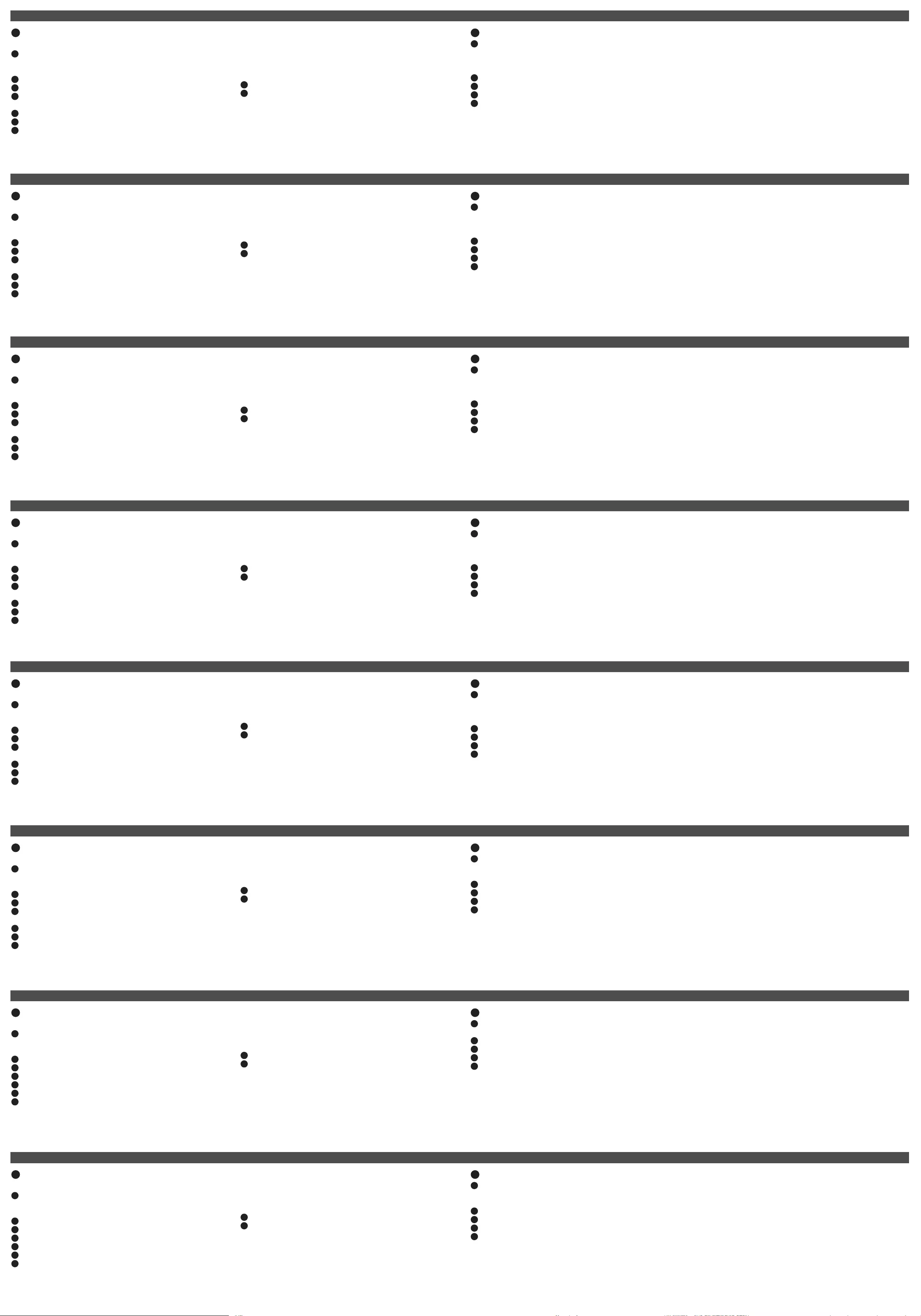
A
Donanım İncelemesi
Önden Görünüm
1 USB 3.2 1. Nesil Tip A Bağlantı Noktaları
Arkadan Görünüm
1 USB-C DC Giriş Bağlantı Noktası*
2 USB 3.2 1. Nesil Tip C Bağlantı Noktası 1(Laptop)a
3 USB 3.2 1. Nesil Tip C Bağlantı Noktası 2 (Android : Samsung Dex
veya Huawei Masaüstü modu)b
4 HDMI Çıkış Bağlantı Noktası
5 2,5mm Uzak Bağlantı Noktası Seçici için Jak
6 Uzak Bağlantı Noktası Seçici
a. 5V, 9V, 15V, 20V çıkış güçlerinde USB-C PD laptop şarjını destekler*
b. Maks. 5V, 2A çıkış gücünü destekler*
* Cihaz şarjı için, 65 Watt'ın üzerinde Sınırlı Güç Kaynağı (LPS)
sertikalı bir USB-C PD Güç Adaptörü önerilmektedir. Temel USB
işlevleri ve video çıkışı için minimum sistem güç ekipmanı en az 5V 3A
gücünde olmalıdır.
Üstten Görünüm
1 Konsol Göstergesi (Bağlantı Noktası 1 LED)
2 Konsol Göstergesi (Bağlantı Noktası 2 LED)
Sistem Gereksinimleri:
DP Alt Moduyla Windows 10 ve üzeri, USB-C etkin bilgisayar.
Mac OS X 10.12 ve üzeri, USB-C etkin bilgisayar
DP Alt Moduyla Android 8.0 ve üzeri, USB-C etkin akıllı telefon*
* Yalnızca Samsung ve Huawei bilgisayar benzeri çalışmayı destekler,
diğerleri yalnızca yansıtma modunu desteklemektedir
B
Donanım Kurulumu
1 Bilgisayarınız ve/veya mobil cihazınızın arasındaki USB-C kablosunu
US3310'nun arkasına takın*.
* PD laptop şarjına ihtiyaç duyarsanız, lütfen bilgisayarınızı USB-C
Bağlantı Noktası 1'e takın
2 US3310'a bir HDMI monitör takın
3 Önerildiği gibi USB-C güç kaynağını takın.
4 USB çevrebirimi aygıtlarınızı US3310'a takın
5 Uzak Bağlantı Noktası Seçici'yi US3310'nun arkasındaki 2,5 mm
jaka takın
Bağlantı Noktası Seçimi
2 bağlı kaynak cihaz (bilgisayar ve/veya android mobil cihaz) arasında
geçiş yapmak için Bağlantı Noktası Seçici'ye (US3310'a bağlı olan)
tıklayın. Konsol Gösterge LED'i hangi konsolun seçildiğini göstermek
üzere yanacaktır.
US3310 2 Bağlantı Noktası USB-C 1. Nesil Güç Geçişli Takma Birimi Anahtarı www.aten.com
LED yanıp sönmeye başladığında, lütfen USB çevrebirimi aygıtının güç
tüketimini kontrol edin.
Bildirim
Samsung DeX, Samsung Electronics'in tescilli bir uygulamasıdır.
US3310 Samsung Electronics tarafından üretilmemekte,
desteklenmemekte, lisans sağlanmamakta veya dağıtılmamaktadır.
Huawei Desktop modu, Huawei Technologies'ın tescilli bir
uygulamasıdır. US3310 Huawei Technologies tarafından üretilmemekte,
desteklenmemekte, lisans sağlanmamakta veya dağıtılmamaktadır.
Destekleyen mobil cihaz listesi için, US3310'nun kullanım kılavuzuna
bakınız.
A
Przegląd sprzętu
Widok z przodu
1 Porty USB 3.2 Gen 1 Typ-A
Widok z tyłu
1 Port - wejściowy USB-C DC*
2 Port 1: USB 3.2 Gen 1 Typ-C (dla laptopa)a
3 Port 2: USB 3.2 Gen 1 Typ-C (dla Androida: Samsung Dex lub trybu
Huawei Desktop)b
4 Port wyjściowy HDMI
5 2,5 mm złącze typu Jack do zdalnego selektora portów
6 Zdalny selektor portów
a. Obsługuje ładowanie laptopa USB-C PD przy wyjściu 5V, 9V, 15V,
20V*
b. Obsługuje maks. wyjście 5 V, 2 A*
* Do ładowania urządzenia zalecany jest certykowany zasilacz USB-C PD
z ograniczonym źródłem zasilania (LPS) o mocy powyżej 65 W. Minimalne
zapotrzebowanie systemu na moc dla zachowania podstawowych funkcji
USB i wyjścia wideo powinno wynosić co najmniej 5 V, 3 A.
Widok z góry
1 Wskaźnik konsoli (dioda LED portu 1)
2 Wskaźnik konsoli (dioda LED portu 2)
Wymagania systemowe:
Komputer z systemem Windows 10 lub nowszym, z obsługą USB-C
oraz trybem DP Alt
Komputer Mac OS X 10.12 i nowszy, z obsługą USB-C
Smartfon z systemem Android 8,0 lub nowszym, z obsługą USB-C oraz
trybem DP Alt*
* Wyłącznie urządzenia Samsung i Huawei obsługują działania podobne do
występujących w komputerach PC, inne obsługują tylko tryb lustrzany
B
Instalacja sprzętu
1 Należy podłączyć kabel USB-C pomiędzy komputerem i/lub
urządzeniem mobilnym, a tylną częścią urządzenia US3310*.
* Jeśli potrzebne jest ładowanie laptopa PD, należy podłączyć
komputer do portu USB-C 1.
2 Podłączyć monitor HDMI do urządzenia US3310.
3 Podłączyć zgodne z zalecaniami zasilanie USB-C.
4 Podłączyć urządzenia peryferyjne USB do US3310.
5 Podłączyć selektor portu zdalnego do gniazda 2,5 mm w US3310.
Wybór portu
Kliknij przełącznik portu (podłączony do US3310), aby przełączyć się
między 2 podłączonymi urządzeniami źródłowymi (komputerem i/lub
urządzeniem mobilnym z systemem Android). Zapali się dioda LED
konsoli wskazująca, która konsola jest aktualnie wykorzystywana.
2-portowy przełącznik US3310 USB-C Gen 1 z funkcją dokowania i tranzytu zasilania www.aten.com
Gdy dioda LED zacznie migać, należy sprawdzić zużycie energii
urządzenia peryferyjnego USB.
Deklaracja
Samsung DeX jest zarejestrowaną aplikacją rmy Samsung
Electronics. Urządzenie US3310 nie jest produkowane, sponsorowane,
licencjonowane ani dystrybuowane przez rmę Samsung Electronics.
Tryb Huawei Desktop jest zarejestrowaną aplikacją rmy Huawei
Technologies. Urządzenie US3310 nie jest produkowane,
sponsorowane, licencjonowane ani dystrybuowane przez rmę Huawei
Technologies.
Lista obsługiwanych urządzeń mobilnych znajduje się w instrukcji
użytkownika US3310.
A
硬體檢視
前視圖
1 USB 3.2 Gen 1 Type-A 連接埠
後視圖
1 USB-C DC 電源輸入連接埠 *
2 USB 3.2 Gen 1 Type-C 連接埠 1(筆記型電腦)a
3 USB 3.2 Gen 1 Type-C 連接埠 2(安卓:三星 Dex 或華為桌面模式)b
4 HDMI 輸出連接埠
5 2.5mm 外接式切換按鍵插孔
6 外接式切換按鍵
a. 支援 USB-C PD 筆記型電腦 5V、9V、15V、20V 電力傳輸 *
b. 支援最高 5V、2A 輸出 *
* 對於設備充電,建議使用有限功率電源 (LPS) 認證且超過 65 瓦的 USB-C
PD 電源變壓器。USB 基本功能和視訊輸出的最低系統功耗要求至少為
5V,3A。
俯視圖
1 控制端 LED 指示燈 1
2 控制端 LED 指示燈 2
系統要求:
Windows 10 及更高版本並搭載 DP Alt Mode 的USB-C 電腦
Mac OS X 10.12 及更高版本的 USB-C 電腦
Android 8.0 及更高版本並搭載 DP Alt Mode 的USB-C 智慧型手機 *
* 僅三星和華為支援類電腦操作,其他手機僅支援鏡面模式
B
硬體安裝
1 將USB-C纜線連接到電腦及行動通訊設備,另一端連接到US3310的
背面*。
* 若需要為筆記型電腦充電,請將您的電腦連接至 USB-C 連接埠 1。
2 將HDMI螢幕連接至US3310。
3 依建議規格連接USB-C電源。
4 將USB週邊設備連接到US3310。
5 將外接式切換按鍵連接到US3310的2.5mm插孔。
連接埠選擇
按一下外接式切換按鍵(連接到US3310)以切換2個連接來源設備(電
腦和安卓行動通訊設備)。控制端LED指示燈將亮起以指示當前選擇的控
制端。
當LED指示燈開始閃爍時,請檢查USB週邊設備的功耗。
US3310 2埠USB-C Gen 1擴充分享充電基座
聲明
三星 DeX 是三星電子的註冊應用程式。US3310 不是由三星電子製造、
贊助、許可或發行的。
華為桌面模式是華為技術有限公司的註冊應用程式。US3310 不是由華為
技術有限公司製造、贊助、許可或發行的。
如需支援行動通訊設備的清單,請參閱 US3310 的使用手冊。
A
硬件检查
前视图
1 USB 3.2 Gen 1 Type-A 端口
后视图
1 USB-C DC 电源 -输入端口 *
2 USB 3.2 Gen 1 Type-C 端口 1(笔记本电脑)a
3 USB 3.2 Gen 1 Type-C 端口 2(安卓:三星 Dex 或华为桌面模式)b
4 HDMI 输出端口
5 远程端口选择器 2.5mm 插孔
6 远程端口选择器
a. 支持 5V、9V、15V、20V 输出的 USB-C PD 笔记本电脑充电 *
b. 最大支持 5V、2A 输出 *
* 对于设备充电,建议使用经过限功率电源 (LPS) 认证、超过 65 瓦的
USB-C PD 电源适配器。基本 USB 功能和视频输出的最低系统功耗要求
至少为 5V,3A。
俯视图
1 控制台指示灯(端口 1 LED)
2 控制台指示灯(端口 2 LED)
系统要求:
电脑上装有 Windows 10 及更高版本并启用 USB-C,还需支持 DP Alt 模式
电脑上装有 Mac OS X 10.12 及更高版本并启用 USB-C
智能手机上装有 Android 8.0 及更高版本并启用 USB-C,还需支持 DP Alt
模式 *
* 仅三星和华为支持类电脑操作,其他仅支持镜像模式
B
硬件安装
1 将USB-C电缆插入电脑和/或移动设备之间,插入US3310*的背面。
* 如果您需要 PD 笔记本电脑充电,请将您的电脑插入 USB-C 端口 1。
2 将HDMI显示器插入US3310。
3 按照建议插入USB-C电源。
4 将USB外设插入US3310。
5 将远程端口选择器插入US3310的2.5mm插孔。
端口选择
单击端口选择器(连接到US3310)以在2个连接的来源设备(电脑和/或
安卓移动设备)之间切换。控制台指示灯LED将亮起以指示当前选择的控
制台。
当LED开始闪烁时,请检查USB外设的功耗。
带充电功能的US3310 2端口USB-C Gen 1底座开关
声明
三星 DeX 是三星电子的注册应用程序。US3310 不是由三星电子制造、
赞助、许可或分发的。
华为桌面模式是华为技术有限公司的注册应用程序。US3310 不是由华为
技术有限公司制造、赞助、许可或分发的。
如需支持移动设备的列表,请参阅 US3310 的用户手册。
A
하드웨어 리뷰
전면
1 USB 3.2 Gen 1 Type-A 포트
후면
1 USB-C DC 입력 포트 *
2 USB 3.2 Gen 1 Type-C 포트 1 ( 노트북 )a
3 USB 3.2 Gen 1 Type-C 포트 2 (Android: Samsung Dex 또는 Huawei 데
스크톱 모드 )b
4 HDMI 출력 포트
5 원격 포트 선택기용 2.5mm 잭
6 원격 포트 선택기
a. 5V, 9V, 15V, 20V 사양에서 USB-C PD 노트북 충전 지원 *
b. 최대 5V, 2A 출력 지원 *
* 기기 충전의 경우 65 와트 이상의 제한 전원 소스 (LPS) 인증 USB-C PD
전원 어댑터가 권장됩니다 . 기본 USB 기능 및 비디오 출력에 대한 최소
시스템 전원 요구 사항은 5V, 3A 이상입니다 .
상단 설명
1 콘솔 표시등 ( 포트 1 LED)
2 콘솔 표시등 ( 포트 2 LED)
시스템 요구 사항 :
Windows 10 이상의 USB-C 및 DP Alt 모드를 지원하는 컴퓨터
Mac OS X 10.12 이상 , USB-C 를 지원하는 컴퓨터
DP Alt 모드를 지원하는 Android 8.0 이상 , USB-C 지원 스마트폰 *
* Samsung 및 Huawei 이외의 다른 제품은 미러 모드만 지원합니다 .
B
하드웨어 설치
1 컴퓨터 혹은 모바일 장치의 USB-C 케이블을 US3310*의 뒷면에
연결합니다.
* PD 노트북 충전이 필요한 경우 컴퓨터를 USB-C 포트 1에 연결하세요 .
2 HDMI 모니터를 US3310에 연결합니다.
3 안내에 따라 USB-C 전원을 연결합니다.
4 USB 주변 장치를 US3310에 연결합니다.
5 US3310의 2.5mm 잭에 원격 포트 선택기를 연결합니다.
포트 선택
제품에 연결된 포트 선택기를 클릭하여 두 개의 소스 장치(컴퓨터
혹은 Android 모바일 장치)를 전환합니다. LED를 통해 현재 선택된
콘솔장치를 확인할 수 있습니다.
LED가 깜박일 시 USB 주변 장치의 전력 소모량을 확인해 주세요.
US3310 2포트 USB-C Gen 1 독 스위치 (파워 패스 쓰루)
중요 사항
Samsung DeX 는 삼성전자 (주)의 독점 기술입니다 . US3310 은 삼성전
자의 공식 라이선스를 받지 않은 제품입니다 .
Huawei 데스크탑 모드는 Huawei Technologies 의 독점 기술입니다 .
US3310 은 Huawei Technologies 의 공식 라이선스를 받지 않은 제품입
니다 .
지원되는 모바일 장치 목록은 US3310 의 사용자 매뉴얼을 참조하십시오 .
A
製品各部名称
フロントパネル
1 USB 3.2 Gen 1 Type-A ポート
リアパネル
1 USB-C DC 入力ポート *
2 USB 3.2 Gen 1 Type-C ポート 1(ノートパソコン)a
3 USB 3.2 Gen 1 Type-C ポート 2(Android : Samsung Dex または
Huawei デスクトップモード)b
4 HDMI 出力ポート
5 ワイヤードリモコン用 2.5mm ジャック
6 ワイヤードリモコン
a. 5V、9V、15V、20V 出力での USB-C PD ノートパソコン充電対応 *
b. 最大 5V、2A の出力に対応 *
* デバイスの充電には、65W 以上の有限電源(LPS)認定 USB-C PD 電
源アダプターを推奨します。基本的な USB 機能と映像出力のための
最小システム電源要件は 5V、3A 以上です。
トップパネル
1 コンソールインジケーター(ポート 1 LED)
2 コンソールインジケーター(ポート 2 LED)
システム要件 :
Windows 10 以降、USB-C 対応コンピューター、DP Alt モード対応
Mac OS X 10.12 以降、USB-C 対応コンピューター
Android 8.0 以降、USB-C 対応スマートフォン、DP Alt モード対応 *
* Samsung とHuawei のみ PC ライクな操作方法に対応しています。その他は
ミラーモードのみ対応しています。
B
ハードウェアのセットアップ
1 ご利用のコンピューターや携帯デバイスをUSB-CケーブルでUS3310
背面に接続してください*。
* PD 対応ノートパソコンの充電が必要な場合、コンピューターを
USB-C ポート 1に接続してください。
2 HDMIモニターをUS3310に接続してください。
3 推奨に従いUSB-C電源を接続してください。
4 USB周辺機器をUS3310に接続してください。
5 ワイヤードリモコンをUS3310の2.5mmジャックに接続してくだ
さい。
ポート選択
(US3310に接続された)ワイヤードリモコンをクリックし、2つの接
続されたソースデバイス(コンピューターやAndroid携帯デバイス)間
を切り替えてください。コンソールインジケーターLEDが点灯し、現在
選択されているコンソールを示します。
US3310 2ポートUSB-C Gen 1ドッキングスイッチ(電源パススルー対応)
LEDが点滅を開始した際は、USB周辺機器の電力消費状態を確認してく
ださい。
宣言
Samsung DeX はサムスン電子の登録アプリケーションです。US3310
はサムスン電子によって製造、スポンサー、ライセンスの配布はされ
ていません。
Huawei デスクトップモードはファーウェイ・テクノロジーズの登録ア
プリケーションです。US3310 はファーウェイ・テクノロジーズによっ
て製造、スポンサー、ライセンスの配布はされていません。
対応携帯デバイスの一覧は、US3310 のユーザーマニュアルを参照して
ください。
A
Revisão do Hardware
Vista frontal
1 Portas USB 3.2 Gen 1 Tipo A
Vista posterior
1 Porta* USB-C DC-in
2 Porta 1 USB 3.2 Gen 1 Tipo C (portátil)a
3 Porta 2 USB 3.2 Gen 1 Tipo C (Android: modo Ambiente de Trabalho
Samsung Dex ou Huawei)b
4 Porta de saída HDMI
5 Ficha de 2,5mm para seletor remoto de porta
6 Seletor remoto de porta
a. Suporta carregamento de portátil USB-C PD em saída 5V, 9V, 15V, 20V*
b. Suporta máx. saída 5V, 2A*
* Para dispositivo de carregamento, recomenda-se o adaptador USB-C
com fonte de alimentação limitada (LPS) certificada com mais de 65
Watts. O requisito mínimo de rede elétrica para funções USB básicas e
saída de vídeo deve ser, pelo menos, 5V, 3A.
Vista Superior
1 Indicador de consola (LED Porta 1)
2 Indicador de consola (LED Porta 2)
Requisitos do sistema:
Windows 10 e superior para computador com USB-C incorporado com DP
Alt Mode
Mac OS X 10.12 e superior, computador com USB-C incorporado
Android 8.0 e superior para Smartphone com USB-C incorporado com DP
Alt Mode*
* Apenas suporte de operação tipo computador para Samsung e Huawei,
para outros apenas suporte de modo de espelho
B
Instalação do hardware
1 Ligue o cabo USB-C entre o computador e/ou o dispositivo móvel na
parte traseira do US3310*.
* Se precisar de carregar o portátil PD, ligue o computador à porta 1
USB-C.
2 Ligue um monitor HDMI ao US3310.
3 Ligue a fonte de energia USB-C conforme recomendado.
4 Ligue os dispositivos periféricos USB no US3310.
5 Ligue o seletor remoto de porta na ficha de 2,5mm no US3310.
Seleção da Porta
Clique no seletor da porta (ligado ao US3310) para alternar entre os 2
dispositivos fonte ligados (computador e/ou dispositivo móvel android).
O LED de indicador de consola acenderá para indicar que a consola está
atualmente selecionada.
Base de ancoragem 2 portas USB-C Gen 1 US3310 com Carregamento Direto www.aten.com
Quando o LED começa a piscar, verifique o consumo de energia do seu
dispositivo periférico USB.
Declaração
A Samsung DeX é uma aplicação registada da Samsung Electronics.
US3310 não é fabricado, patrocinado, licenciado ou distribuído pela
Samsung Electronics.
O modo Huawei Desktop é uma aplicação registada da Huawei
Technologies. US3310 não é fabricado, patrocinado, licenciado ou
distribuído pela Huawei Technologies.
Para uma lista de dispositivos móveis suportados, consulte o manual de
utilizador do US3310.
A
Огляд обладнання
Вигляд спереду
1 Порти USB 3.2 Gen 1 Type-A
Вигляд ззаду
1 Вхідний порт USB-C DC*
2 Порт USB 3.2 Gen 1 Type-C 1 (портативний комп’ютер)a
3 Порт USB 3.2 Gen 1 Type-C 2 (Android : Samsung Dex або Huawei
Desktop mode)b
4 Порт виходу HDMI
5 Гніздо 2,5 мм для селектора віддаленого порту
6 Селектор віддаленого порту
a. Підтримка заряджання портативного комп’ютера USB-C PD з
виходом 5 В, 9 В, 15 В, 20 В*
b. Підтримка виходу макс. 5 В, 2 А*
* Для заряджання пристроїв рекомендується адаптер живлення
USB-C PD потужністю понад 65 Вт, сертифікований для джерела
обмеженої потужності (LPS). Мінімальні вимоги до живлення
системи для основних функцій USB та виведення відеосигналу
повинні складати щонайменше 5 В, 3 А.
Вигляд згори
1 Індикатор консолі (світлодіод порту 1)
2 Індикатор консолі (світлодіод порту 2)
Системні вимоги:
Комп'ютер Windows 10 та вище з активним портом USB-C та
режимом DP Alt
Комп'ютер Mac OS X 10.12 та вище з активним портом USB-C
Смартфон з Android 8.0 та більш пізньою версією з активним
портом USB-C та режимом DP Alt*
* Тільки смартфони Samsung та Huawei підтримують режим роботи,
аналогічний ПК, інші підтримують тільки дзеркальний режим
B
Встановлення обладнання
1 Підключіть кабель USB-C між комп’ютером та/або мобільним
пристроєм до заднього боку US3310*.
* Якщо потрібно заряджання портативного комп’ютера PD,
підключіть комп’ютер до порту USB-C 1.
2 Підключіть монітор HDMI до US3310.
3 Підключіть джерело USB-C відповідно до рекомендацій.
4 Підключіть периферійні пристрої USB до US3310.
5 Підключіть селектор віддаленого порту до гнізда 2,5 мм на
US3310.
Вибір порту
Натисніть селектор порту (підключений до US3310) для
переключення між 2 під’єднаними пристроями джерелами
(комп’ютером та/або мобільним пристроєм Android). Світлодіод
індикатора консолі буде горіти, показуючи, яку консоль вибрано в
даний момент.
Комутаційна док-станція US3310 з 2 портами USB-C Gen 1 та подачею живлення www.aten.com
Якщо світлодіод почне мигати, перевірте витрати енергії
периферійного пристрою USB.
Декларація
Samsung DeX є зареєстрованим додатком Samsung Electronics.
US3310 не виробляється, не спонсується, не ліцензується і не
розповсюджується компанією Samsung Electronics.
Huawei Desktop mode є зареєстрованим додатком Huawei
Technologies. US3310 не виробляється, не спонсується, не
ліцензується і не розповсюджується компанією Huawei Technologies.
Щоб отримати список мобільних пристроїв, які підтримуються,
зверніться до посібника користувача US3310.
サポートお問合せ窓口:+81-3-5615-5811
www.aten.com/jp/ja
www.aten.com.tw 技術服務專線:+886-2-8692-6959
www.aten.com.cn 电话支持:+86-400-810-0-810
www.aten.com Phone: +82-2-467-6789